Come impostare le routine Alexa per controllare più dispositivi Smarthome contemporaneamente

È fantastico controllare la tua casa intelligente con la tua voce, ma è ancora meglio quando puoi dire un comando e avere più cose capita subito. Ecco come impostare le routine da utilizzare con Alexa e i tuoi dispositivi Echo.
CORRELATI: Come ottenere il massimo dal tuo Amazon Echo
Prima di questo, se volevi accendere le luci e lo spazio riscaldatore, dovresti dare ad Alexa due comandi separati. Tuttavia, con un aggiornamento su come Alexa gestisce le routine, puoi impostare un singolo comando (come "Alexa, buongiorno") per controllare entrambi questi dispositivi. Iniziamo.
Inizia aprendo l'app Alexa sul telefono e toccando il pulsante del menu nell'angolo in alto a sinistra dello schermo.
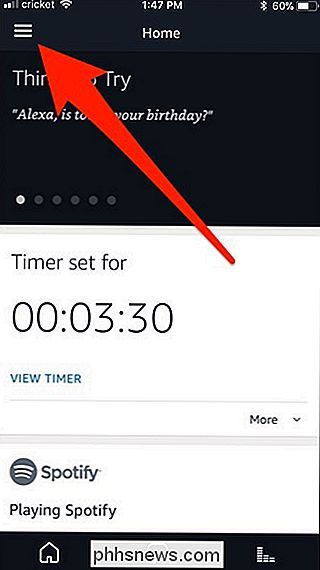
Seleziona "Routine" dall'elenco.
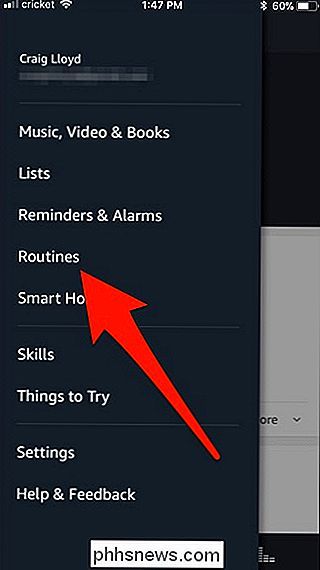
Tocca sul giro , pulsante blu più per iniziare a creare una routine.
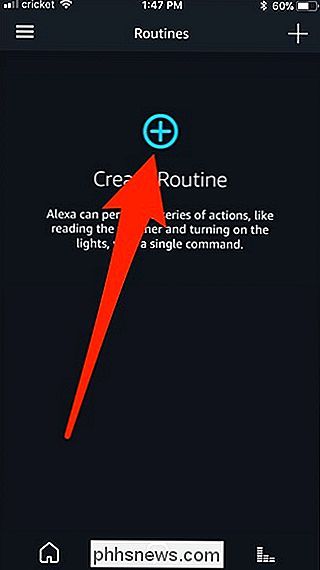
Nella schermata successiva, toccare "Quando ciò accade". Questo è ciò che attiverà la routine.
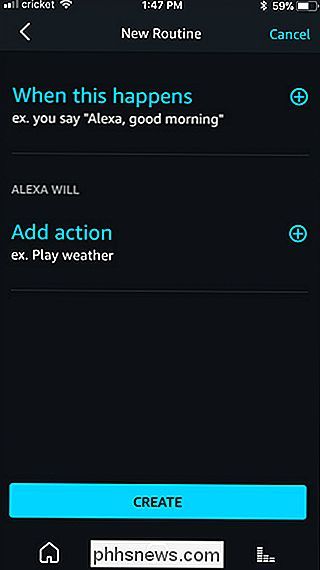
Successivamente, puoi dare a Alexa un comando per attivare la routine, o farlo innescare a una certa ora in determinati giorni.
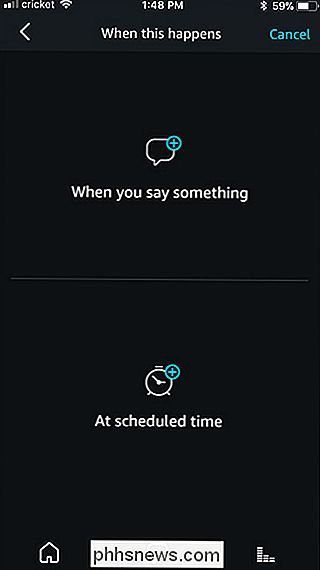
Se scegli "Quando dici qualcosa", digiterai la frase che pronuncerai per attivare la routine. In questo caso, digiterò semplicemente "buongiorno". Quindi, per iniziare la routine quando voglio, dovrò solo dire "Alexa, buongiorno". Premi "Salva" nella parte inferiore dopo aver digitato il comando che vuoi utilizzare.
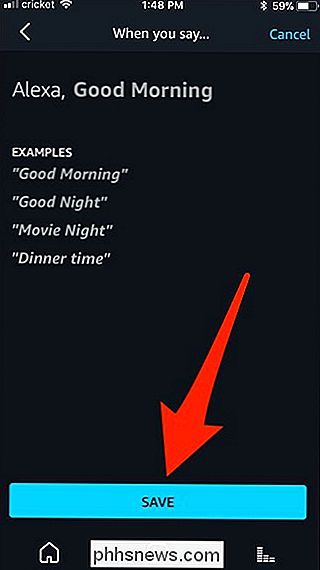
Se scegli "All'ora programmata", selezioni l'ora del giorno e i giorni in cui desideri che la routine correre in quel momento specifico. Premi "Fatto" nella parte inferiore quando hai finito.
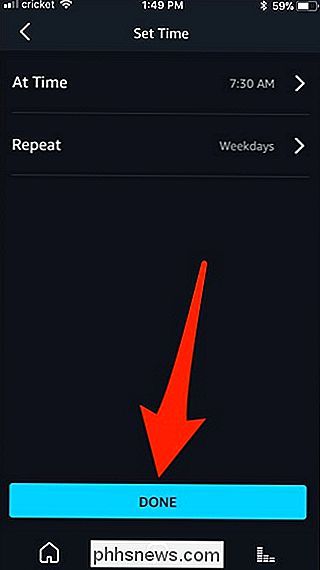
Una volta completato questo passaggio, tocca "Aggiungi azione". Ciò comporta la scelta di ciò che vuoi che accada quando dici il tuo comando specifico (o all'ora specificata).
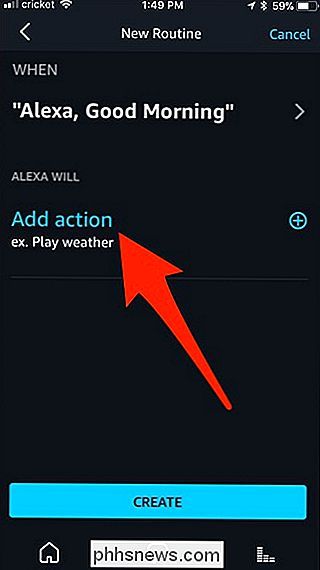
Ci sono quattro categorie tra cui scegliere: Notizie, Casa intelligente, Traffico e Meteo. Questi sono abbastanza auto-esplicativi, ma per i miei scopi con questa specifica routine che sto facendo selezionerò "Smart Home".
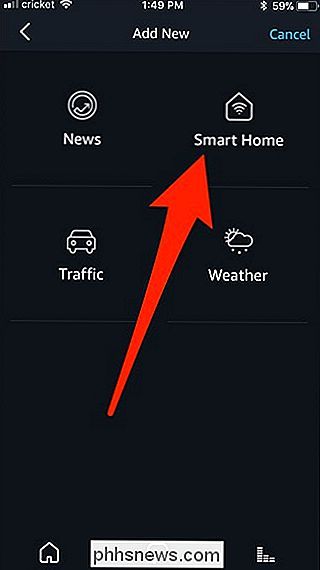
Nella schermata successiva, seleziona "Dispositivo di controllo" o "Attiva scena". ”. Se vuoi semplicemente accendere o spegnere un dispositivo, seleziona "Controllo dispositivo", ma se c'è una scena di illuminazione Tonalità che vuoi attivare, la sceglierai dall'elenco dopo aver toccato "Attiva scena" , che è quello che farò.
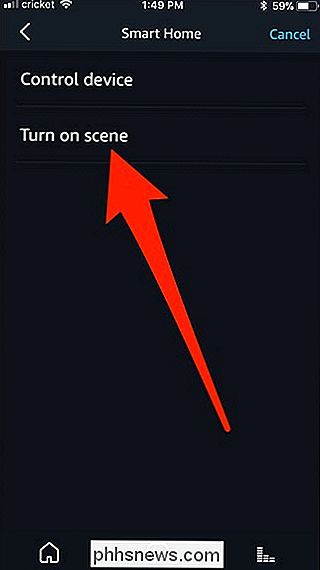
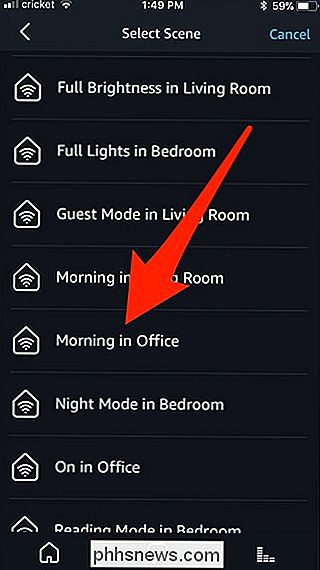
Dopo aver selezionato la scena, premi "Aggiungi" in basso.
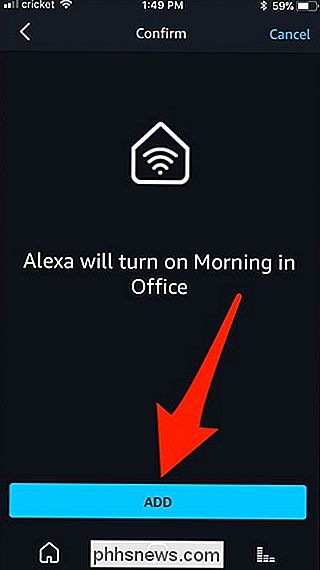
Quindi tocca "Aggiungi azione" per aggiungere il tuo prossimo dispositivo che desideri controllare.
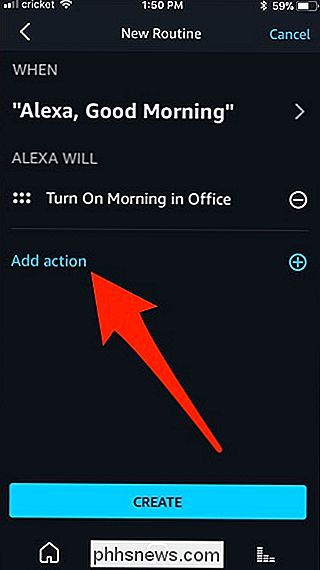
Ancora una volta, seleziona "Smart Home".
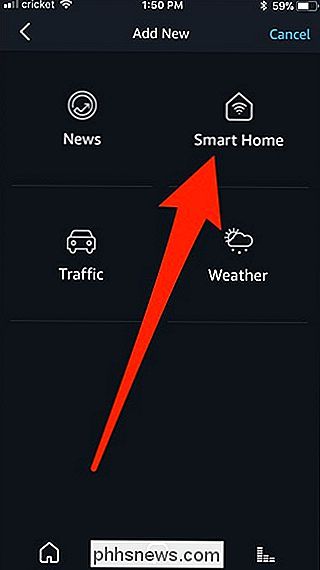
Per il mio radiatore, voglio solo che si accenda, quindi seleziono "Dispositivo di controllo".
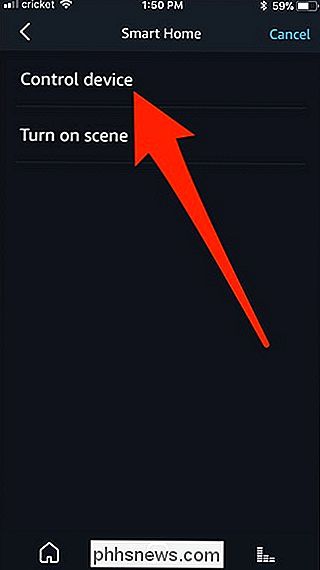
Scorri verso il basso e seleziona il dispositivo vuoi attivato (o spento).
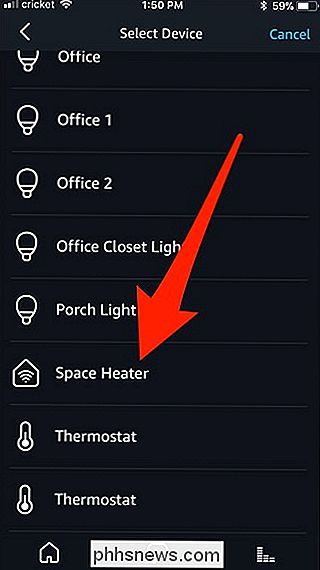
Per impostazione predefinita, l'azione si accende sul dispositivo, ma tocca il grande cerchio per modificarlo se lo desideri. Quindi premi "Avanti" in basso.
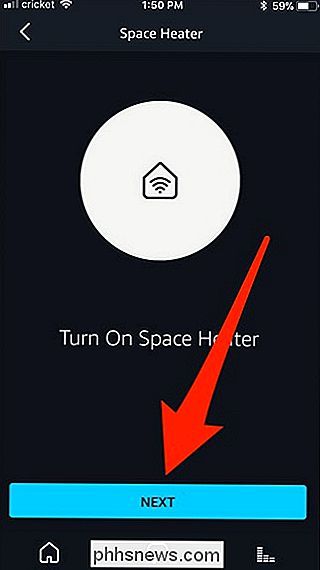
Tocca "Aggiungi" in basso per confermare.
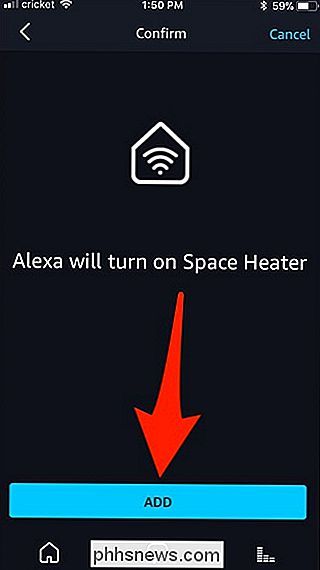
Quindi, premi "Crea" in basso per finalizzare la routine e farlo funzionare.
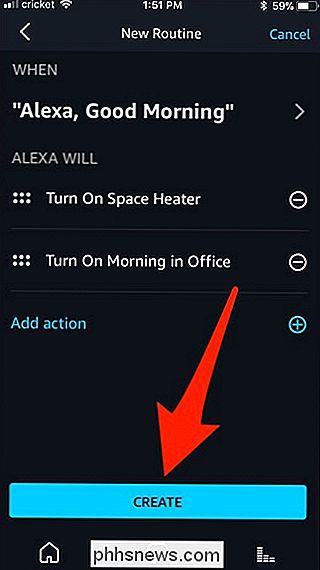
Da ora avanti, ogni volta che dici "Alexa, buongiorno" (o all'ora programmata), accenderà le luci, oltre al tuo riscaldatore. Naturalmente, puoi impostare un programma per questi dispositivi nelle loro app separate, ma Alexa lo rende un po 'più conveniente.

Come accedere all'impostazione "Labs" di Nova Launcher per le funzionalità sperimentali
Le funzionalità nascoste sono fantastiche. Se ti piace mod, modificare o personalizzare in altro modo il tuo dispositivo, i menu nascosti e le impostazioni sono come un parco giochi, dietro una porta puoi trovare ogni sorta di roba che potresti anche non accorgertene! La fantastica Nova Launcher di Android ha una di quelle porte.

Come abilitare Intel VT-x nel firmware del BIOS o UEFI del tuo computer
Le moderne CPU includono funzionalità di virtualizzazione dell'hardware che aiutano ad accelerare le macchine virtuali create in VirtualBox, VMware, Hyper-V e altre app . Ma queste funzionalità non sono sempre abilitate di default. Le macchine virtuali sono cose meravigliose. Con le app di virtualizzazione, puoi eseguire un intero computer virtuale in una finestra sul tuo sistema attuale.



